KontrolPack ile Ağ Üzerinden Bilgisayarları Bağlayın/Kontrol Edin

KontrolPack ile ağınızdaki bilgisayarları kolayca kontrol edin. Farklı işletim sistemlerine sahip bilgisayarları zahmetsizce bağlayın ve yönetin.
Webstorm, Javascript, CSS ve HTML için bir IDE'dir. Kod tamamlama, size geri bildirim sağlayan kod analizi ve çok daha fazlası gibi birçok kullanışlı özelliğe sahiptir. Bu kılavuzda size Webstorm'u Linux'a nasıl kuracağınızı göstereceğiz.
Not: Webstorm ücretsiz bir program değildir. 30 günlük ücretsiz deneme ile birlikte gelir. Sunduğu özelliklerden tam olarak yararlanmak için buradan bir lisans satın almalısınız .
Webstorm'u Ubuntu Linux üzerinde çalıştırmanın birkaç yolu vardır. Bir Snap var, bir Flatpak var ve genel bir Linux ikili dosyası var. Ayrıca resmi olmayan bir Ubuntu PPA var. Bu kılavuzda, resmi olmayan PPA'ya odaklanacağız.
Resmi olmayan PPA aracılığıyla Webstorm kurulumunu başlatmak için Curl uygulamasını yüklemelisiniz. PPA'yı kurmak gereklidir, ancak Ubuntu'da önceden kurulmuş olarak gelmez.
sudo apt yükleme kıvrılması
Curl uygulaması çalışmaya başladığında , sisteminizde PPA'nın anahtarını ayarlamak için aşağıdaki curl komutunu kullanın. Bu anahtar, PPA ile güvenli bir şekilde etkileşim kurmanıza izin verecektir.
curl -s https://s3.eu-central-1.amazonaws.com/jetbrains-ppa/0xA6E8698A.pub.asc | sudo apt-anahtar eklentisi -
Anahtarı sisteme ekledikten sonra , Webstorm gayri resmi PPA'sını sisteminize eklemek için aşağıdaki echo komutunu kullanın.
echo "deb https://jetbrains-ppa.s3-website.eu-central-1.amazonaws.com biyonik ana" | sudo tee /etc/apt/sources.list.d/jetbrains-ppa.list > /dev/null
PPA, Ubuntu PC'nize eklendiğinde , yazılım kaynaklarınızı yenilemek için güncelleme komutunu çalıştırın . Yazılım kaynaklarının yenilenmesi, PPA'yı kuracak ve Webstorm'u kurmayı mümkün kılacaktır.
sudo uygun güncelleme
Güncelleme komutunun ardından, bir terminal penceresinde aşağıdaki apt install komutuyla en son Webstorm'u yükleyebileceksiniz .
sudo apt web fırtınasını yükle
Webstorm'u Debian'da Ubuntu gibi kullanmanın birkaç yolu var. Bu kılavuzda, Debian 10'da iyi çalıştığı için Ubuntu PPA'ya odaklanacağız.
Debian'da Webstorm kurulumunu başlatmak için Curl uygulamasını kurun. PPA anahtarını yüklemek için Curl gereklidir ve bazı Debian işletim sistemlerinde yüklü değildir.
sudo apt-get install curl
Curl uygulamasını kurduktan sonra , PPA'nın anahtarını indirmek ve kurmak için aşağıdaki curl komutunu çalıştırın . Bu anahtar önemlidir ve onsuz Apt-get'te PPA ile etkileşime giremezsiniz.
curl -s https://s3.eu-central-1.amazonaws.com/jetbrains-ppa/0xA6E8698A.pub.asc | sudo apt-anahtar eklentisi -
Anahtarın ardından, Debian'ın yazılım kaynaklarına PPA repo URL'sini eklemeyi etkinleştirmelisiniz. Aşağıdaki echo komutunu kullanarak repo URL'sini sisteminize ekleyin.
echo "deb https://jetbrains-ppa.s3-website.eu-central-1.amazonaws.com biyonik ana" | sudo tee /etc/apt/sources.list.d/jetbrains-ppa.list > /dev/null
Artık PPA URL'si Debian sisteminizde kurulduğuna göre, güncelleme komutunu çalıştırmanız gerekecek . Debian'ı güncellemek, yazılım kaynaklarını yenileyecek ve en son Webstorm'u yüklemek için ona erişmenize izin verecektir.
sudo apt-get güncellemesi
İle güncelleme komut çalıştırma, PPA kullanıma hazırdır. Buradan, aşağıdaki komutla Webstorm'u Debian'a kurabileceksiniz.
sudo apt-get kurulum web fırtınası
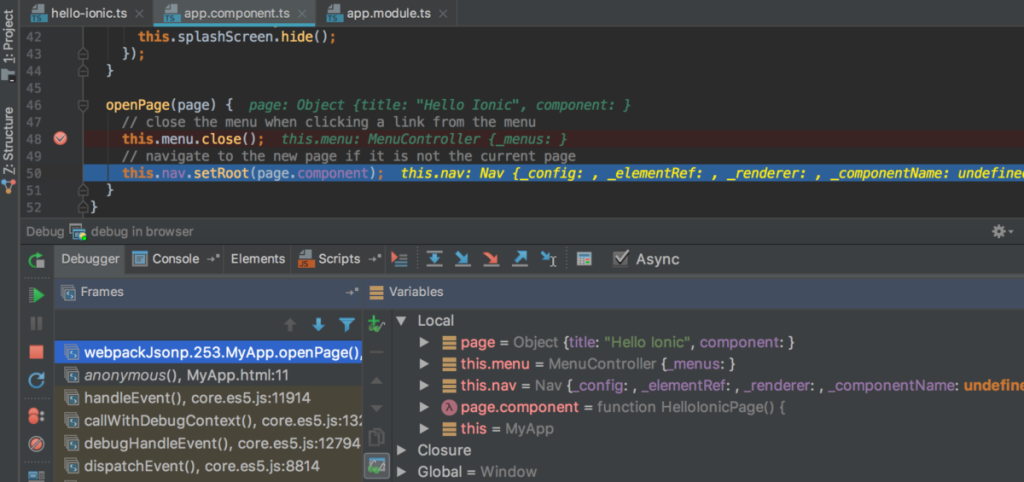
Arch Linux kullanıcısıysanız, Webstorm uygulamasını kurmanın en kolay yolu, uygulamayı AUR üzerinden almaktır. Kurulumu başlatmak için bir terminal penceresi açın ve hem “Git” hem de “Base-devel” paketlerini kurmak için pacman komutunu kullanın. Bu paketlerin AUR ile etkileşime girmesi gerekir.
sudo pacman -S git temel geliştirme
Bilgisayarınıza “Git” ve “Base-devel” paketlerini kurduktan sonra , Trizen AUR yardımcısını indirmek için git klon komutunu kullanın. Trizen, bağımlılıkları otomatik olarak yüklediği için Webstorm uygulamasını yüklemeyi çok daha kolay hale getirecek.
git klonu https://aur.archlinux.org/trizen.git
İle Trizen uygulamasını yükleyin makepkg komutu.
cd trizen makepkg -sri
Artık Trizen uygulaması kurulduğuna göre, Webstorm'u Arch Linux PC'nize hızlı bir şekilde kurmak için trizen -S komutunu kullanabilirsiniz.
trizen -S web fırtınası
Webstorm, Flatpak olarak kurulabilir. Flatpak aracılığıyla Webstorm kurulumunu başlatmak için, bilgisayarınıza Flatpak runtime kurmanız gerekir. Bunu yapmak için bir terminal penceresi açın ve Flatpak çalışma zamanının nasıl kurulacağına ilişkin kılavuzumuzu izleyin .
Flatpak çalışma zamanını bilgisayarınıza yükledikten sonra, Webstorm kurulumu başlayabilir. Aşağıdaki komutları kullanarak uygulamanın sisteminizde çalışmasını sağlayın.
flatpak uzaktan ekleme --eğer mevcut değilse flathub https://flathub.org/repo/flathub.flatpakrepo flatpak flathub'u kurun com.jetbrains.WebStorm
Webstorm, Snap olarak mevcuttur. Yani, Snaps kullanmayı seviyorsanız, nasıl kuracağınız aşağıda açıklanmıştır. İlk olarak, Snapd çalışma zamanının nasıl kurulacağına ilişkin kılavuzumuzu izleyin . Snap paketlerini Linux'ta kullanabilmek için onu kurmanız ve ayarlamanız gerekecek.
Bilgisayarınızda Snapd çalışma zamanını kurduktan sonra, Linux için Webstorm'un en son sürümünü edinmek için aşağıdaki ek kurulum komutunu kullanın.
sudo ek kurulum web fırtınası --klasik
Webstorm için genel Linux paketine sahip olmak ister misiniz? Bu sayfaya gidin, TarGZ arşivini indirin , çıkarın ve birlikte verilen kurulum komut dosyasını çalıştırın.
KontrolPack ile ağınızdaki bilgisayarları kolayca kontrol edin. Farklı işletim sistemlerine sahip bilgisayarları zahmetsizce bağlayın ve yönetin.
Tekrarlanan görevleri otomatik olarak gerçekleştirmek ister misiniz? Bir düğmeye defalarca manuel olarak tıklamak yerine, bir uygulamanın
iDownloade, kullanıcıların BBC'nin iPlayer hizmetinden DRM içermeyen içerikleri indirmelerine olanak tanıyan platformlar arası bir araçtır. Hem .mov formatındaki videoları hem de .mov formatındaki videoları indirebilir.
Outlook 2010'un özelliklerini ayrıntılı olarak ele aldık, ancak Haziran 2010'dan önce yayınlanmayacağı için Thunderbird 3'e bakmanın zamanı geldi.
Herkesin ara sıra bir molaya ihtiyacı vardır. Eğer ilginç bir oyun oynamak istiyorsanız, Flight Gear'ı deneyin. Flight Gear, ücretsiz, çok platformlu ve açık kaynaklı bir oyundur.
MP3 Diags, müzik koleksiyonunuzdaki sorunları gidermek için en iyi araçtır. MP3 dosyalarınızı doğru şekilde etiketleyebilir, eksik albüm kapağı resmi ekleyebilir ve VBR'yi düzeltebilir.
Google Wave gibi, Google Voice da dünya çapında büyük ilgi gördü. Google, iletişim kurma biçimimizi değiştirmeyi amaçlıyor ve
Flickr kullanıcılarının fotoğraflarını yüksek kalitede indirmelerine olanak tanıyan birçok araç var, ancak Flickr Favorilerini indirmenin bir yolu var mı? Son zamanlarda
Örnekleme Nedir? Vikipedi'ye göre, "Bir ses kaydının bir kısmını veya örneğini alıp onu bir enstrüman veya müzik aleti olarak yeniden kullanma eylemidir."
Google Sites, kullanıcıların web sitelerini Google'ın sunucusunda barındırmasına olanak tanıyan bir Google hizmetidir. Ancak bir sorun var: Yedekleme için yerleşik bir seçenek yok.



![FlightGear Uçuş Simülatörünü Ücretsiz İndirin [İyi Eğlenceler] FlightGear Uçuş Simülatörünü Ücretsiz İndirin [İyi Eğlenceler]](https://tips.webtech360.com/resources8/r252/image-7634-0829093738400.jpg)




